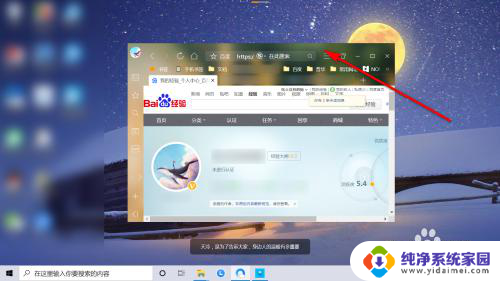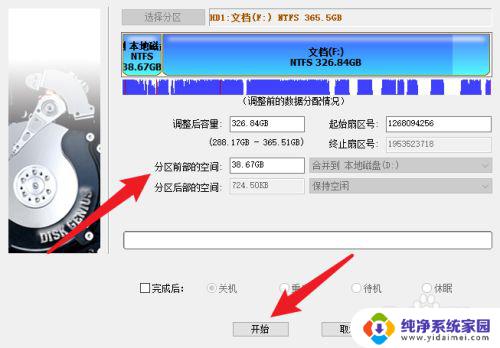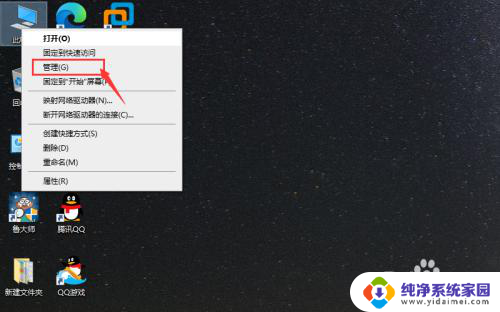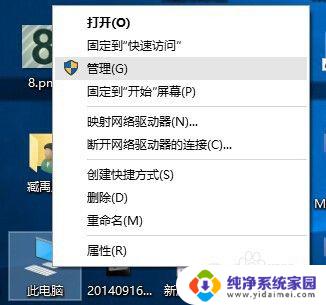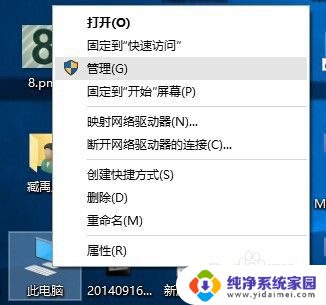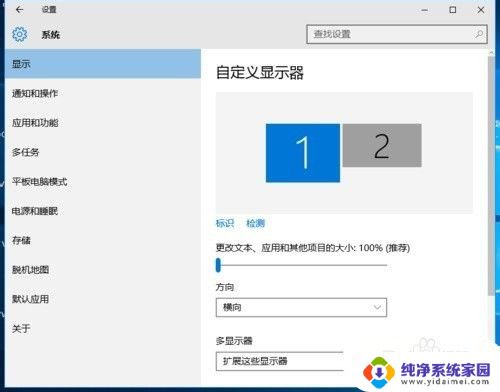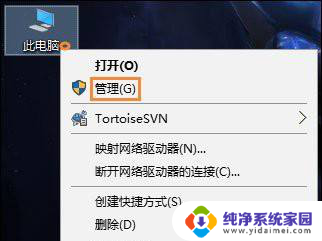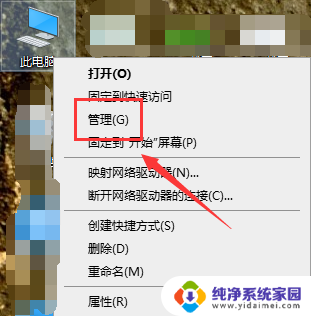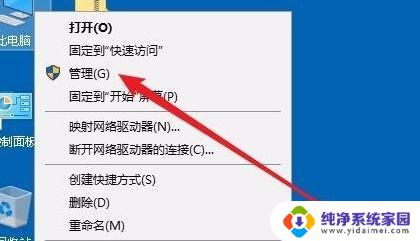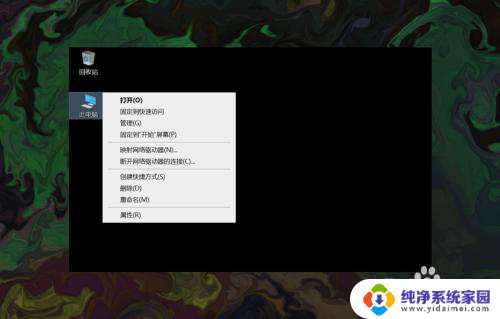电脑怎么把一个盘分成两个 如何通过分区管理工具在win10上将一个盘分成两个
更新时间:2023-08-16 09:53:52作者:yang
电脑怎么把一个盘分成两个,在现代社会中电脑已经成为人们生活和工作中不可或缺的一部分,然而随着数据量的不断增长,我们往往需要更多的存储空间来储存各种文件和数据。在Windows 10操作系统中,通过分区管理工具可以轻松地将一个盘分成两个,以满足我们的需求。本文将介绍如何利用分区管理工具在Windows 10上进行盘分区,以便更好地管理和存储我们的数据。
操作方法:
1.右键点击此电脑,点击管理。

2.在计算机管理页面点击磁盘管理。
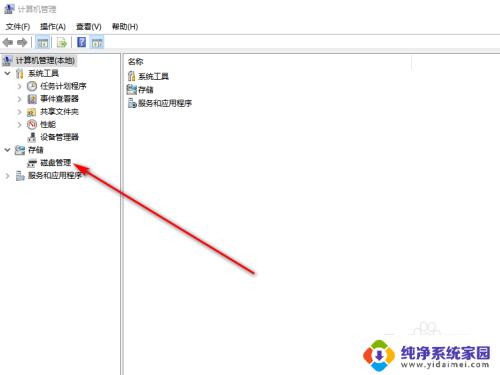
3.右键点击要分区的硬盘,点击压缩卷。
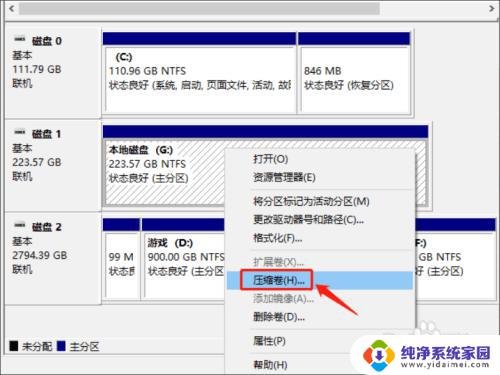
4.
在输入压缩空间量设置想要分配的空间大小,点击压缩。
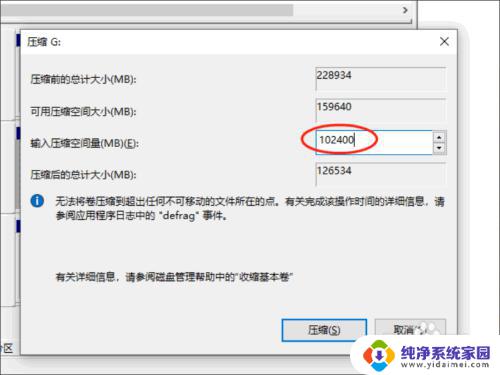
5.新分配出来的盘还不能使用。右键点击未分配的磁盘,选择新建简单卷。一直点击下一步直到完成即可。
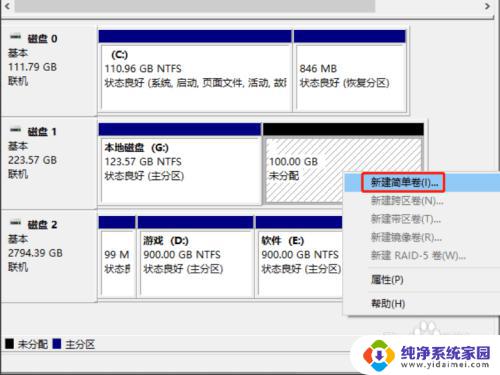
以上就是将硬盘分成两个分区的全部内容,有需要的用户可以根据小编提供的步骤进行操作。希望本文对大家有所帮助,谢谢!